如何向新苹果手机传送照片?多种实用方案详解
终于拿到崭新的iPhone,迫不及待想让它装满珍贵的回忆照片?别担心,从旧设备将照片迁移到新iPhone是一个顺畅且有多重可靠选择的旅程,无论旧设备是另一部iPhone、安卓手机还是电脑,总有一种方法适合您。
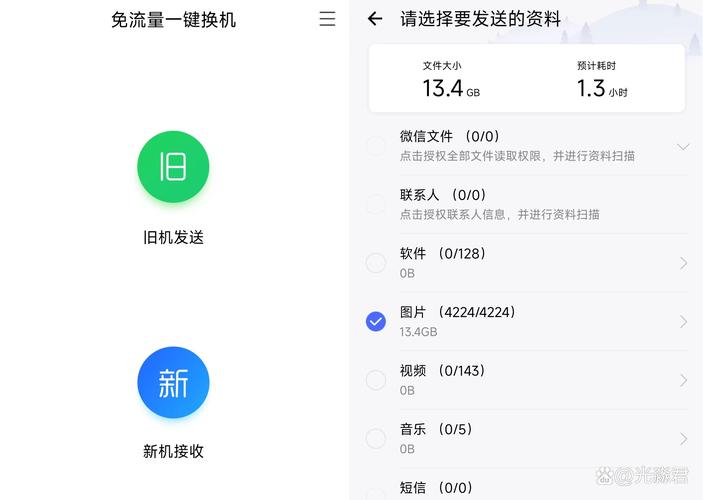
无缝接力:苹果生态内的照片迁移
-
iCloud照片图库:云端同步大师
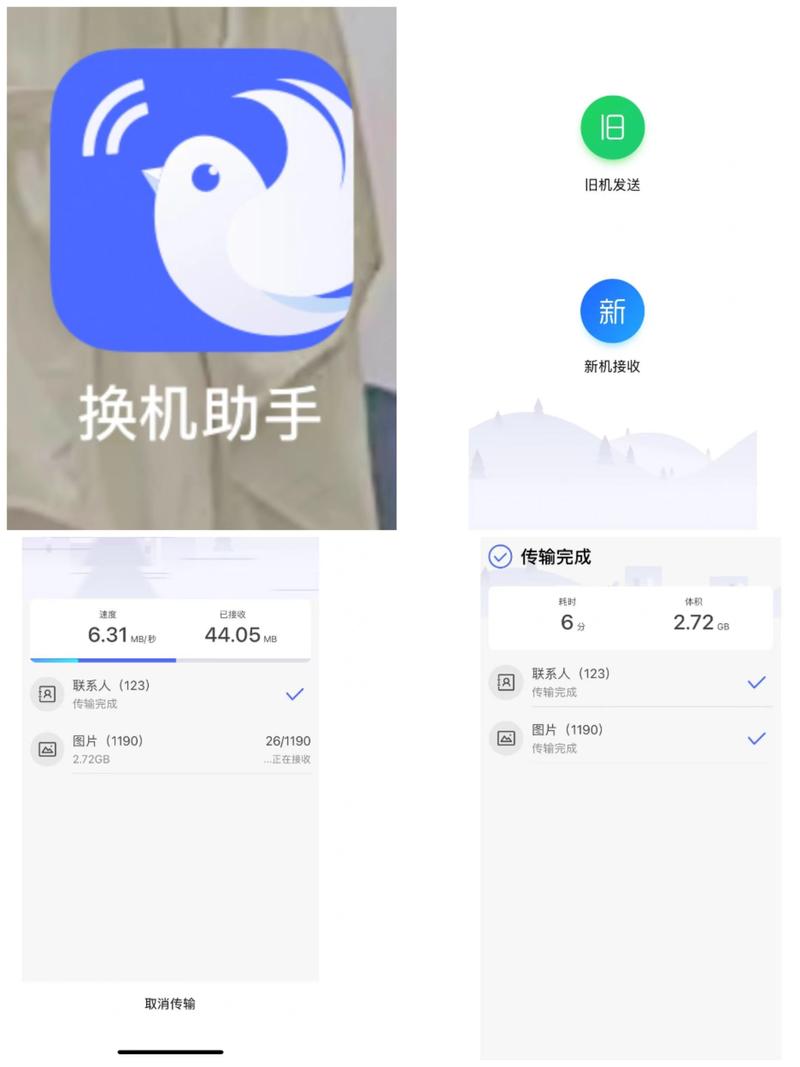
- 原理: 将照片和视频安全存储于云端,在所有登录同一Apple ID的设备上自动同步更新。
- 操作步骤:
- 旧iPhone: 前往“设置” > [您的名字] > “iCloud” > “照片”,确保“同步此iPhone”已开启,并选择“优化iPhone储存空间”或“下载并保留原片”。
- 新iPhone: 开机激活过程中,登录同一Apple ID,在设置过程的“App与数据”步骤,选择“从iCloud备份恢复”或在后续手动开启照片同步:进入“设置” > [您的名字] > “iCloud” > “照片”,开启“同步此iPhone”。
- 优势: 自动同步,无需手动传输;新照片拍摄后自动出现在所有设备上;节省新手机本地空间(选择优化储存时)。
- 注意点: 需要稳定的网络连接;免费iCloud空间有限(5GB),大量照片需付费升级储存空间。
-
快速直传:隔空投送 (AirDrop)
- 原理: 利用蓝牙和Wi-Fi在两部苹果设备间直接、高速无线传输文件,无需网络。
- 操作步骤:
- 双方准备: 确保两部iPhone都已开启Wi-Fi和蓝牙,从屏幕右上角向下滑动打开“控制中心”,长按网络设置区域,确保“隔空投送”设置为“所有人”或“仅限联系人”(需在通讯录中)。
- 旧iPhone操作: 打开“照片”应用,选择要传输的照片或视频(可多选),点击左下角分享图标。
- 新iPhone响应: 在分享菜单中找到新iPhone的设备图标并点击,新iPhone会收到接收提示,点击“接受”即可。
- 优势: 速度快,无需数据线;点对点传输,隐私性好。
- 注意点: 设备需在彼此附近(通常几米内);传输大量照片需时较长。
-
快速迁移:iPhone迁移功能
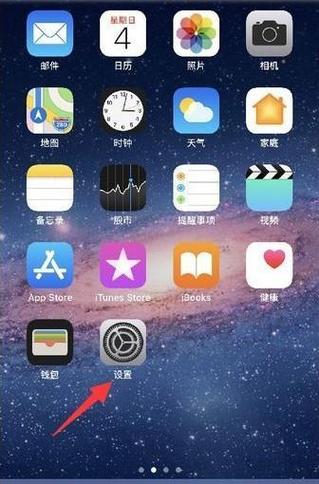
- 原理: 苹果官方提供的最直接整机数据迁移方案,适用于旧iPhone到新iPhone,通过无线或Lightning转USB 3相机转换器加数据线连接。
- 操作步骤:
- 新iPhone开机,放置在旧iPhone旁边。
- 按照新iPhone屏幕提示操作,直至看到“快速开始”界面。
- 用旧iPhone扫描新iPhone屏幕上显示的动画图案。
- 在新iPhone上输入旧iPhone的锁屏密码。
- 按照提示设置面容ID或触控ID。
- 在“传输数据”界面,选择“直接从iPhone传输”。
- 保持两部手机靠近并连接电源,直至传输完成。
- 优势: 一键迁移几乎所有内容(包括照片、应用、设置等),省心省力。
- 注意点: 两部手机需运行iOS 12.4或更高版本;传输时间取决于数据量大小。
跨越平台:从安卓手机或电脑传输照片
-
官方助手:转移到iOS应用 (安卓到iPhone)
- 原理: 苹果官方开发的安卓应用,帮助安卓用户将关键数据(包括照片)迁移到新iPhone。
- 操作步骤:
- 安卓手机: 在Google Play商店下载安装“转移到iOS”应用。
- 新iPhone: 开机激活过程中,进行到“App与数据”步骤时,选择“从安卓设备转移数据”。
- 安卓手机: 打开“转移到iOS”应用,点击“继续”并同意条款,然后点击“查找代码”屏幕右上角的“下一步”。
- 新iPhone: 屏幕上会显示一个十位数或六位数的代码,在安卓手机上输入此代码。
- 安卓手机: 选择要传输的内容(确保“照片”被勾选),点击“下一步”,两部设备将建立连接并开始传输。
- 优势: 官方支持,操作相对简单;可传输照片等核心数据。
- 注意点: 需在设置新iPhone的初始阶段使用;传输速度受网络环境影响;无法传输应用本身。
-
物理连接:使用电脑与数据线
- 原理: 利用电脑作为中转站,先将照片从旧手机导入电脑,再通过iTunes或Finder(macOS Catalina及更高版本)同步到新iPhone。
- 操作步骤 (通用思路):
- 从旧设备导入电脑:
- 安卓手机: 通常连接电脑后,在“我的电脑”中打开手机存储,找到DCIM等照片文件夹,复制照片到电脑。
- 旧iPhone: 连接电脑,使用“照片”应用(Mac)或“导入图片和视频”功能(Windows)将照片导入电脑。
- 将照片同步到新iPhone:
- 新iPhone连接电脑。
- Mac (macOS Catalina及更高): 打开Finder,在“位置”下选择您的iPhone,切换到“照片”标签页,勾选“同步照片”,选择包含您照片的文件夹(如“照片”应用库或特定文件夹),点击“应用”。
- Windows / 旧版macOS: 打开iTunes,选择您的iPhone设备图标,切换到“照片”标签页,勾选“同步照片”,选择包含照片的文件夹(如“我的图片”或特定文件夹),点击“应用”。
- 从旧设备导入电脑:
- 优势: 适合传输大量照片;电脑可作为额外备份。
- 注意点: 需要数据线和电脑;iTunes/Finder同步是单向管理(同步会覆盖iPhone上未在同步文件夹中的照片,需谨慎操作)。
-
云端桥梁:利用第三方云服务
- 原理: 借助Google相册、Dropbox、OneDrive等云存储服务,先将照片上传到云端,再在新iPhone上登录同一账户下载。
- 操作步骤:
- 旧设备: 安装并登录所选云服务应用(如Google相册),开启照片备份/上传功能。
- 等待上传: 确保所有需要传输的照片已成功上传至云端(需网络连接)。
- 新iPhone: 从App Store下载并安装同一个云服务应用,登录同一账户,照片通常会自动同步显示在应用中,也可手动下载原片到本地相册(具体操作因应用而异)。
- 优势: 平台通用性强(安卓、iOS、电脑均可访问);通常有免费存储额度。
- 注意点: 上传下载速度依赖网络;大量照片需要付费购买更大空间;隐私政策需留意。
照片迁移小贴士:
- 提前清理: 迁移前花点时间在旧设备上删除模糊、重复或不想要的照片,减轻传输负担,让新手机只保留珍贵影像。
- 空间确认: 确保新iPhone有足够存储空间容纳即将到来的照片库,避免传输中断。
- 备份意识: 无论选择哪种传输方式,强烈建议在操作前完整备份旧设备(iCloud或电脑备份),这是数据安全的最后防线。
- 网络环境: 使用iCloud、云服务或“转移到iOS”时,稳定快速的Wi-Fi连接至关重要,蜂窝网络传输大量数据可能缓慢且耗费流量。
- 耐心等待: 迁移大量照片需要时间,请保持设备连接电源并耐心等待过程完成,避免中断导致问题。
选择哪种方式取决于旧设备类型、照片数量、网络条件以及对便捷性或控制力的偏好,苹果生态内的方法通常最为集成和无缝,而跨平台方案则提供了必要的灵活性,无论选择哪条路径,清晰的操作指引都能帮助您安全高效地将珍贵回忆完整传递到新iPhone上,开启崭新的数字旅程。









评论列表 (0)